Как исправить проблему с запуском Dead Space
Опубликовано: 2023-02-19Вы обеспокоены тем, что Dead Space зависает на экране загрузки на вашем ПК и не запускается? Если да, вы можете отбросить все свои заботы, так как в этой статье представлены лучшие решения этой проблемы.
Dead Space — одна из лучших игр ужасов на выживание всех времен. Серия Dead Space, разработанная Visceral Games и опубликованная Electronic Arts, держит геймеров в восторге от потрясающей визуальной точности и глубокого погружения. Тем не менее, как сообщается, некоторые пользователи упускают острые ощущения, поскольку Dead Space не запускается на их устройствах.
Вы один из тех неудачливых геймеров, у которых Dead Space вылетает при запуске? Если да, поздравляю с тем, что нашел нужную статью для чтения.
Эта статья раскрывает некоторые проверенные и проверенные исправления для Dead Space Remake, которые не запускают проблемы. Однако перед обсуждением этих решений целесообразно обсудить, что могло вызвать проблему.
Наличие представления о причинах проблемы помогает решить ее лучше. Итак, давайте сначала перечислим все возможные факторы, которые могут быть причиной сбоя Dead Space при запуске.
Почему Dead Space не запускается
Dead Space не запустится на вашем компьютере по одной из следующих причин.
- Ваш ПК не соответствует системным требованиям игры
- Брандмауэр или антивирусное программное обеспечение заблокировали игру
- Наличие конфликтующих или потребляющих ресурсы программ
- Dead Space не имеет прав администратора на вашем ПК
- Драйвер вашей видеокарты нуждается в обновлении
- Важные игровые файлы повреждены или отсутствуют
- Системные файлы повреждены
Выше были приведены некоторые общие факторы, вызывающие проблему с запуском Dead Space. Теперь, когда вы знакомы с возможными причинами проблемы, давайте приступим к ее устранению.
Проверенные и верные исправления для проблемы Dead Space не запускаются
Вы можете применить следующие решения для устранения проблем, из-за которых Dead Space не запускается.
Исправление 1: Сопоставьте характеристики вашего ПК с системными требованиями игры
Все игры имеют определенные системные требования. Если компьютер не соответствует этим условиям, игра не запустится. Следовательно, вы должны убедиться, что системные требования Dead Space выполнены. В противном случае он не запустится.
Ниже приведены минимальные игровые требования и инструкции по проверке характеристик вашего компьютера, которые помогут вам соответствовать им.
Минимальные системные требования Dead Space
- Процессор: Райзен 5 2600Х, Core i5 8600
- Оперативная память: 16 ГБ
- ВИДЕОКАРТА: AMD Radeon RX 5700, GeForce GTX 1070
- ВЫДЕЛЕННАЯ ВИДЕОПАМЯТКА: 8192 МБ
- ПИКСЕЛЬНЫЙ ШЕЙДЕР: 5.1
- ВЕРШИННЫЙ ШЕЙДЕР: 5.1
- ОС: Windows 10 64-бит +
- СВОБОДНОЕ ДИСКОВОЕ МЕСТО: 50 ГБ
Шаги для проверки спецификаций ПК
- Во-первых, используйте комбинацию логотипа Windows и клавиши Rна клавиатуре для доступа к утилите «Выполнить».
- Теперь введитеdxdiag в поле на экране и нажмите клавишу Enter/щелкнитеOK, чтобы открыть средство диагностики DirectX.
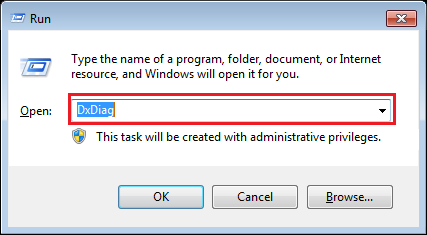
- Нажмите на вкладкуСистема , чтобы просмотреть информацию о вашей системе.
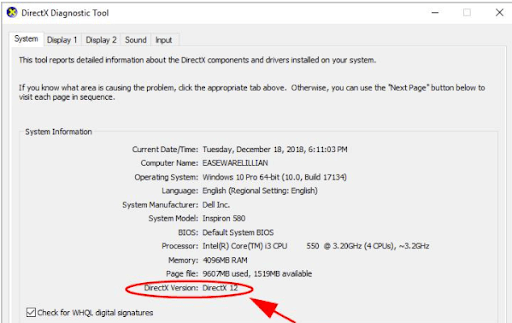
- Чтобы получить необходимые сведения о видеокарте, вы можете перейти на вкладку«Дисплей» .
Если Dead Space не запускается, даже если все в порядке с требованиями игры и спецификациями ПК, перейдите к следующему исправлению.
Читайте также: Ошибка Valorant не запускается на ПК
Исправление 2: перезагрузите компьютер
Простые исправления, такие как перезагрузка устройства, часто решают сложные проблемы, например, Dead Space Remake не запускается. Следовательно, попробуйте перезагрузить компьютер, чтобы решить проблему. Не падайте духом, если проблема останется нерешенной даже после перезагрузки ПК. Есть много более эффективных решений.
Исправление 3: временно отключите антивирус и брандмауэр
Брандмауэр Windows и антивирус иногда ошибочно блокируют игры и другие законные приложения. Таким образом, вы можете временно отключить брандмауэр Windows и ваш антивирус (если есть), чтобы исправить зависание Dead Space на экране загрузки и не запускать его на ПК. Ниже приведены шаги для отключения брандмауэра Windows.
- Откройте утилиту «Выполнить» с помощью сочетания клавиш Windows + R.
- Введите Control firewall.cpl в поле «Выполнить» на экране и выберите «ОК».
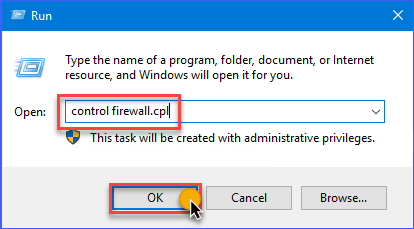
- Теперь выберите параметр «Включить или отключить брандмауэр Защитника Windows».
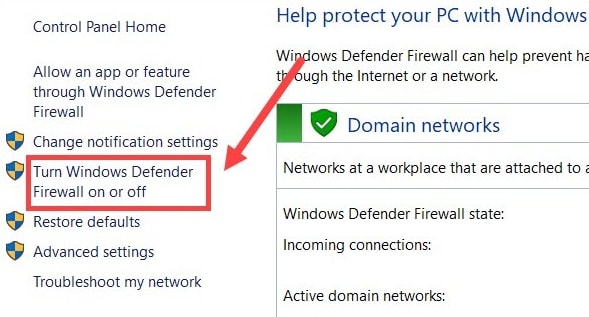
- Отключите брандмауэр Защитника Windows для всех сетей и нажмите OK.
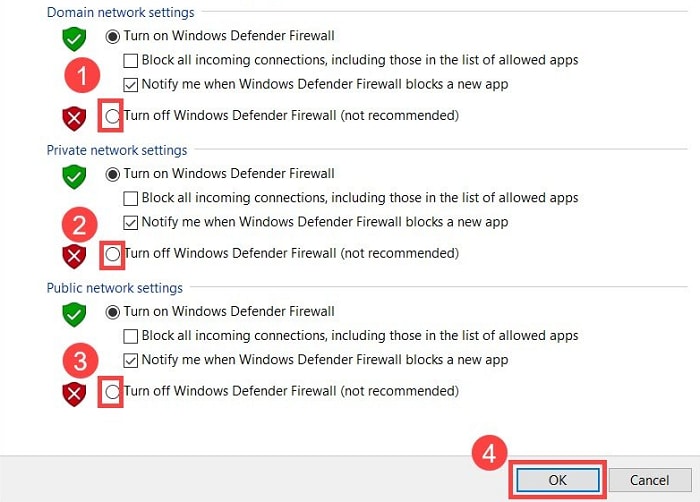
- После отключения брандмауэра и вашего антивируса проверьте, запускается ли Dead Space. Попробуйте следующие исправления, если он по-прежнему не запускается.
Исправление 4: Запустите Dead Space от имени администратора
Некоторым играм для бесперебойной работы требуются административные права. Следовательно, вы можете предоставить Dead Space права администратора, если он не запускается на вашем ПК. Ниже приведены пошаговые инструкции, как это сделать.

- Перейдите в папку установки Dead Space и найдите файл .exe.
- Щелкните правой кнопкой мыши файл .exe, который вы нашли на предыдущем шаге, и выберите«Свойства» в экранном меню.
- Выберите «Совместимость» в окне «Свойства» и нажмите «Запустить эту программу от имени администратора».
- Нажмите на кнопки «ОК» и «Применить», чтобы сохранить изменения.
Читайте также: Как решить проблему сбоя DOOM Eternal на ПК с Windows
Исправление 5. Обновите графический драйвер (рекомендуется)
Устаревший графический драйвер является основной причиной многих неприятных игровых проблем, таких как Dead Space Remake, который не запускается. Следовательно, обновление драйвера наверняка решит проблему.
Вы можете обновить драйвер в кратчайшие сроки с минимальными усилиями, используя профессиональный инструмент, такой как Bit Driver Updater. Bit Driver Updater выполняет автоматическое обновление драйверов одним щелчком мыши и может похвастаться множеством выдающихся функций.
Некоторые интересные функции этого программного обеспечения включают резервное копирование и восстановление драйверов, ускорение скорости загрузки драйверов, запланированное сканирование на наличие устаревших драйверов и многое другое.
Вы можете нажать на следующую ссылку, чтобы загрузить и установить это замечательное средство обновления драйверов на ваше устройство.
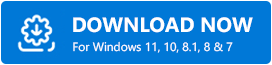
После завершения установки (она завершается через пару секунд) программа сканирует ваш компьютер на наличие устаревших драйверов. Вы можете просмотреть результаты сканирования иобновить все перечисленные устаревшие драйверы одним нажатием кнопки.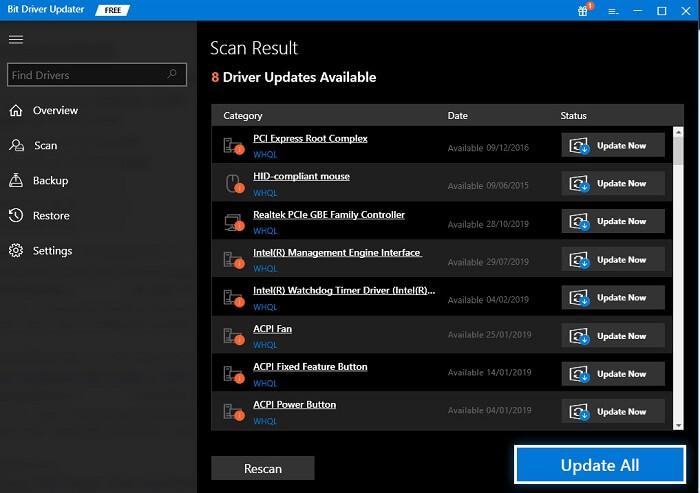
Также есть кнопка «Обновить сейчас», чтобы обновить только графический драйвер. Тем не менее, мы всегда рекомендуем обновить все перечисленные устаревшие драйверы, чтобы обеспечить бесперебойную работу вашего компьютера.
Исправление 6: закройте ненужные или конфликтующие программы
Некоторые программы без необходимости запускаются на вашем компьютере, конфликтуя с игрой и загружая ресурсы устройства. Закрытие этих программ помогает решить проблему, из-за которой Dead Space не запускается. Таким образом, ниже показано, как их закрыть.
- Во-первых, вызовите утилиту «Выполнить» с помощью сочетания клавишWindows + R.
- Теперь введите taskmgr в поле на экране и нажмите OK.
- Найдите такие приложения, как Razer Synapse, которые излишне потребляют ресурсы, щелкните правой кнопкой мыши и завершите задачу одно за другим.
Исправление 7: выполнить проверку файлов игры
Поврежденные или отсутствующие файлы игры могут быть причиной того, что Dead Space не запускается в Steam. Следовательно, вы можете проверить файлы игры, чтобы решить проблему. Вот как это сделать.
- Запустите Steam и перейдите в его БИБЛИОТЕКУ.
- В библиотеке Steam щелкните правой кнопкой мыши Dead Space и выберите «Свойства» в контекстном меню.
- Выберите ЛОКАЛЬНЫЕ ФАЙЛЫ и проверьте целостность файлов игры.
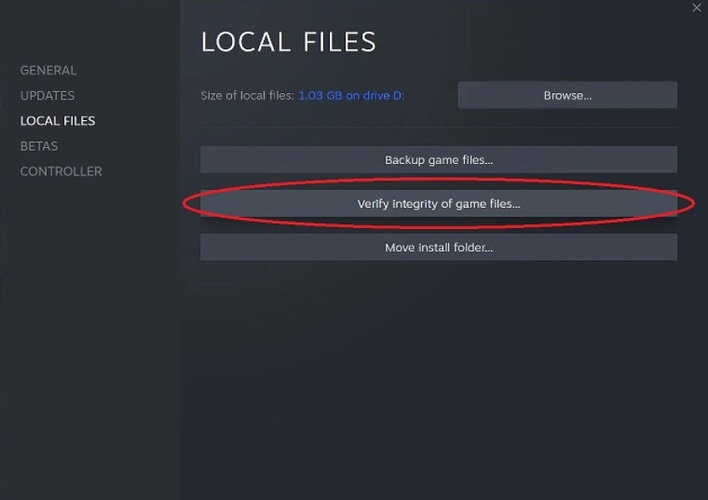
Исправление 8: проверьте системные файлы
Если Dead Space не запускается даже после проверки файлов игры, вы можете проверить системные файлы. Восстановление поврежденного системного файла решает проблему. Следовательно, ниже описано, как это сделать.
- Во-первых, используйте команду клавиатурыс логотипом Windows + X , чтобы просмотреть меню быстрого доступа.
- Теперь выберите Командная строка (Администратор) , чтобы открыть командную строку с повышенными правами.
- Скопируйте и вставьте DISM.exe/Online/Cleanup-image/Restorehealth в окно командной строки и нажмите клавишу Enter.
- После выполнения вышеуказанной команды введите sfc /scannow в окне командной строки и нажмите Enter.
- Подождите, пока Windows проверит и восстановит системные файлы.
- Попробуйте запустить игру Dead Space после завершения вышеуказанного процесса.
Читайте также: Как исправить, что Overwatch 2 не запускается на ПК с Windows
Исправлена ошибка, из-за которой Dead Space не запускалась.
В этой статье обсуждались различные исправления проблем с запуском Dead Space. Вы можете попробовать все перечисленные выше решения, чтобы решить проблему, или напрямую обновить драйверы, чтобы сэкономить время.
Если у вас есть другие лучшие решения проблемы или у вас есть вопросы по этой статье, пожалуйста, напишите их в разделе комментариев. Мы будем рады связаться с вами. А чтобы получить дополнительные руководства по устранению различных технических проблем, оставайтесь на связи с TechPout.
